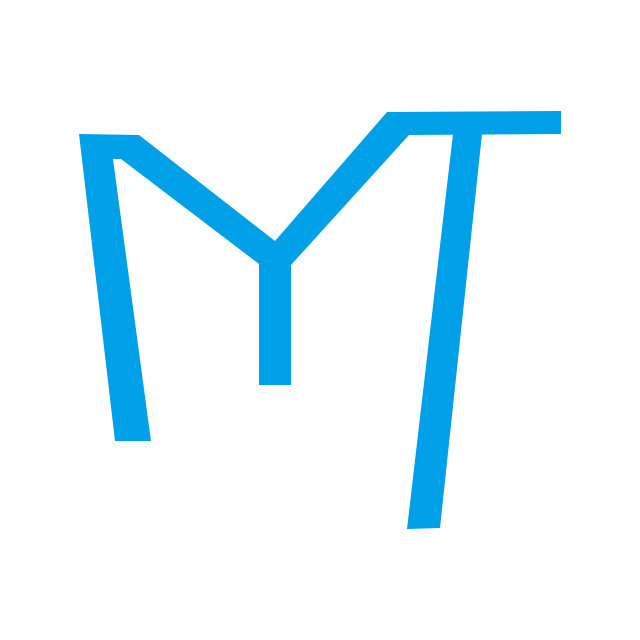在模拟器中玩《塞尔达》居然这么丝滑?作为软件爱好者,今天挨踢君就来演示一下如何在电脑上用键盘鼠标游玩《王国之泪》。
注意
挨踢君声明:使用模拟器达到更高画质,何乐而不为呢?我买了Switch和卡带,但这不妨碍我使用模拟器游玩。
追求更高的画质、进行更好的录制...哪怕是仅仅图方便等理由,很多人都会选用模拟器。
偏爱模拟器不代表支持盗版。大家有条件的一定要上正版,如果之前没有条件,后来有条件也请补票。卡带保命...
开始
要在电脑中游玩塞尔达,一般使用的是两款模拟器ryujinx以及yuzu。大家如果对模拟器不了解,可以使用这款名为NsEmuTools 的开源软件,纯中文,支持模拟器的下载安装一键部署,挺方便的。
我用的是yuzu模拟器。可以看到,操作还是很丝滑的。目前我用的是1060显卡,听群里朋友说,30系显卡轻轻松松4k60帧。
使用鼠标移动视角,搭配合理的键盘布局,就能就像吃鸡等fps游戏那样自如操控角色。具体是怎么做的呢?
鼠标模拟万向摇杆
打开yuzu模拟器,选择模拟…设置…选择控制…
在这里将输入设备,改成Keyboad/Mouse,这样模拟器就会使用键盘鼠标控制游戏。
接着选择高级…在这里,我们点击勾选启用鼠标平移,这样就能实现鼠标模拟万向摇杆。调整视角就方便多了。
在游戏界面,鼠标锁在游戏中了怎么办?这时,只要通过按下Ctrl+F9的方式,就能随时切换鼠标的捕获状态,很方便。
键盘模拟手柄按键
yuzu 模拟器默认的按键映射似乎并不适合塞尔达系列,而经过挨踢君的精心设置,键鼠操控也可以非常好用。
ESDF
首先,上左下右被我改成了ESDF,没有选择WASD是因为现在大多数键盘的F键都有一个局部的微小突起,它可以让我们实现盲找ESDF,不用看就能控制方向;而左侧摇杆的按下被我设置成键盘A。此时你会发现左手四根手指的摆放舒适而自然。
R、L、ZR、ZL
我将手柄的L也就是佐纳乌技能,和R也就是投掷武器放置在键盘E的的左右两侧。你看,键盘E代表手柄的“上”,S和F代表手柄的“左”和“右”,此时,如果把手柄的L和R设成键盘W和R将符合逻辑而且很对称。
手柄的ZL也就是举盾锁定键,我设置在W键的左侧也就是Q键。而举弓射箭的ZR键很特殊。为了实现举弓箭同时方便瞄准,我设置成鼠标中键,也就是滚轮键。
手柄左下方的摇杆
在《王国之泪》种,手柄左下方的摇杆主要用来控制背包物品。看看挨踢君是怎么配置它们的:左下右分别映射成XCV,有序且符合直觉。而上被我映射成3键,因为究极手技能常常要调整物品方向,R+3距离很近,因此配合起来非常方便;同时,虽然3与XCV的位置稍远,但它们的相对位置合乎逻辑。
-、+
同样为了照顾对称,减号(-地图)和加号(+背包)被我设置成2和4,放在E键上两侧,此外望远镜(右侧摇杆按下)则被设置成电脑键盘的数字1。
4大按键
A 确认,B 取消/加速,Y 攻击
游戏手柄的XYAB是核心的控制按钮。我将A,也就是游戏里面的“确认”按钮设置成鼠标右键,而手柄的B设置成键盘的Shift,对应游戏的跑步“加速”的键,同时,Y键设成鼠标左键后,有fps游戏内感觉了。
X 攀爬/跳跃/滑翔伞
X按键有点特殊,它是游戏中的攀爬、跳跃、打开滑翔伞以及加速游泳的操作。我设置成键盘上的空格键,这非常符合FPS 的操作习惯。
完成配置!
这样一套设置完成后,你会惊奇地发现,左右两手无需大幅移动,就能自如控制所有按键。使用习惯之后,操作非常丝滑,搭配上电脑级别的高画质渲染,无论是自由开荒还是录制教程,相信都能让你的体验更上一层楼!
其实如果你有一个带有附属按键的鼠标,不妨把多余的鼠标按键映射成键盘1和键盘Q,这样望远镜和盾牌和就能更方便地按出并瞄准 。三连关注挨踢君,掌握最实用的软硬件姿势~
彩蛋…
机密信息或重要资源链接
为了防止爬虫爬取,已将重要资源和机密信息加密 ,关注“漫游挨踢”B站账号或微信订阅号,后台回复关键字“密码”,即可获得密码查看机密信息!
,关注“漫游挨踢”B站账号或微信订阅号,后台回复关键字“密码”,即可获得密码查看机密信息!
你可以直接照着视频内容设置yuzu模拟器,或者你可以直接下载挨踢君的键盘鼠标配置。
方法是点我下载配置文件,下载并放置在C:\Users\USERNAME\AppData\Roaming\yuzu\config\input文件夹中(将USERNAME替换成你自己的),然后再yuzu配置中启用这个配置即可。
可以在我的博客下载到这个配置文件以及NsEmuTools。我也会把下载地址附在视频下方。
内部代号:118
NsEmuTools:https://wwcf.lanzout.com/b00tcp53a 密码:manyouit